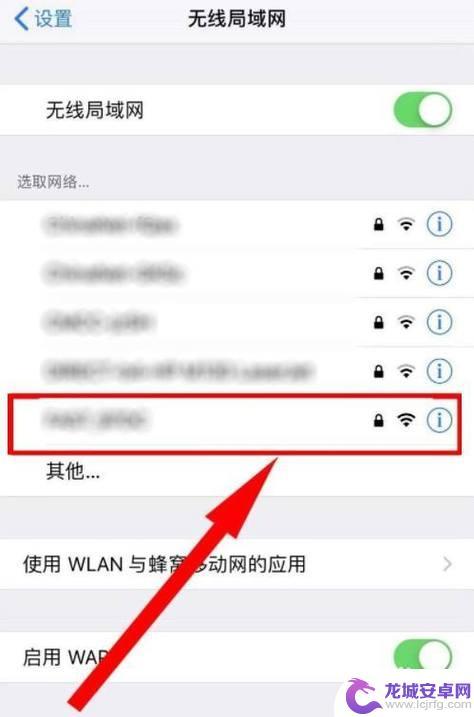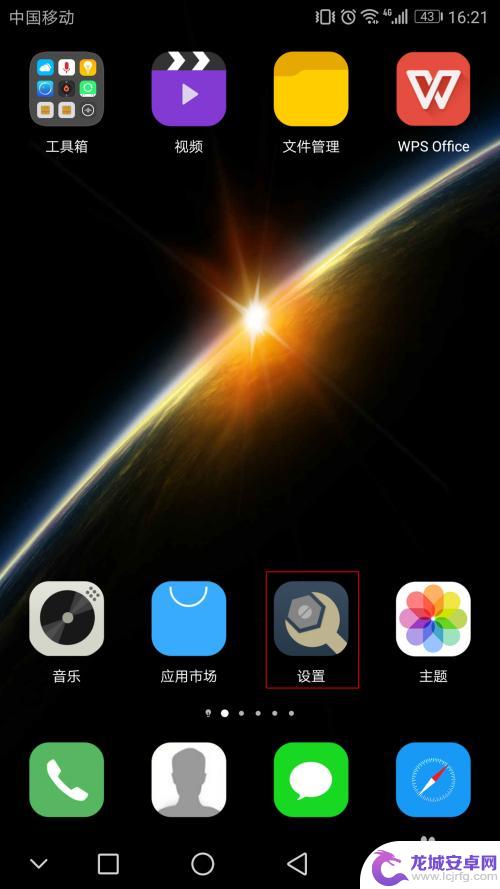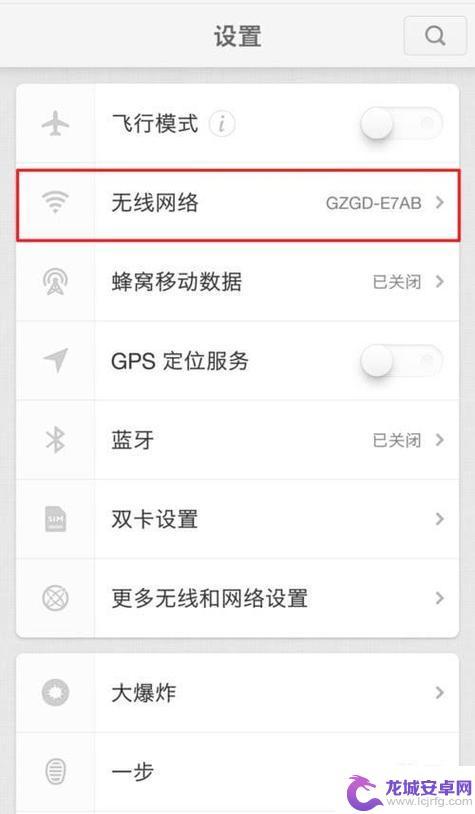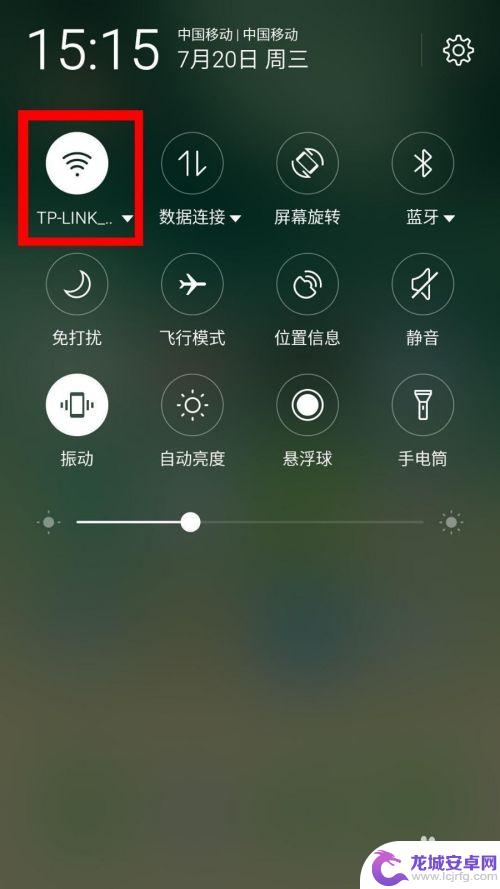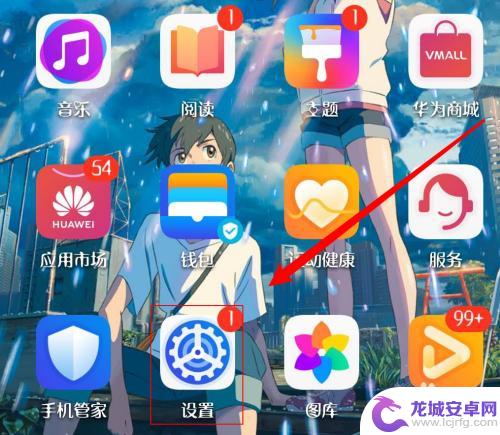如何从手机上看wifi密码 安卓手机连接的wifi密码如何查看
在日常生活中,我们经常需要连接各种wifi网络来上网,但是有时候我们会忘记已经连接过的wifi密码,对于安卓手机用户来说,想要查看已连接的wifi密码并不难。通过简单的操作,我们就可以轻松地找到保存在手机中的wifi密码,从而方便我们在需要的时候再次连接同一网络。接下来让我们一起来了解一下如何从手机上查看wifi密码吧!
安卓手机连接的wifi密码如何查看
操作方法:
1.每个手机的方法基本差不多,打开手机中的【设置】功能。
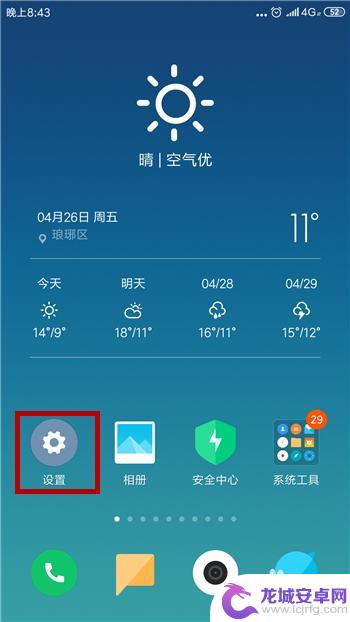
2.在设置界面中找到并点击打开【WLAN】。
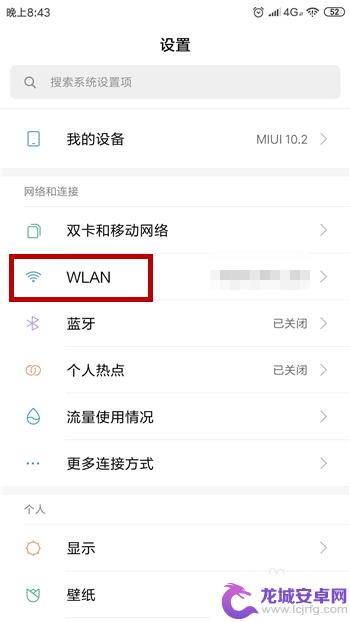
3.这样在打开WLAN界面后可看到我们连接的无线网,点击一下无线网。
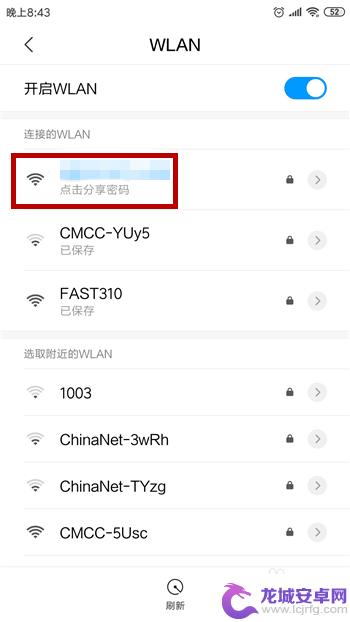
4.点击之后会出现一个二维码,无线网的密码就在这二维码中,保存图片。
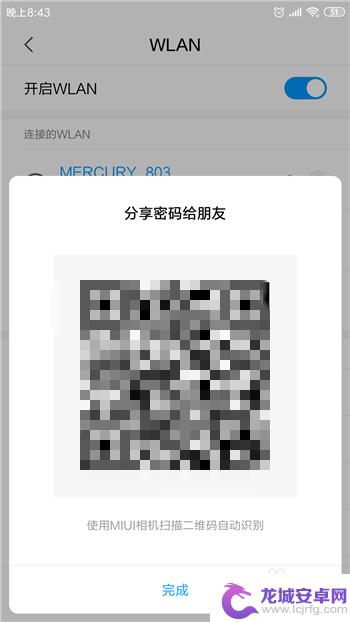
5.接下来打开手机中的扫一扫功能,对着刚才的二维码进行扫描。
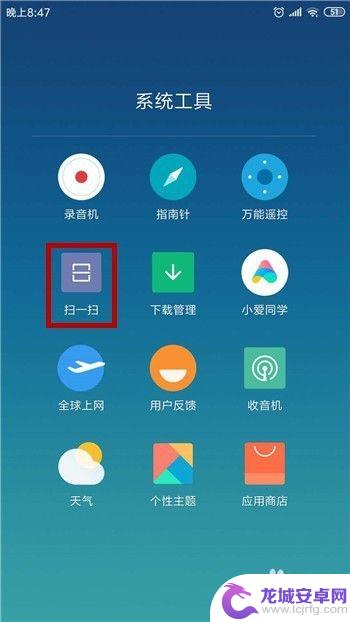
6.扫描后就会出现我们的无线网信息了,但此时的密码是显示不出来的。我们对着密码处点击一下。
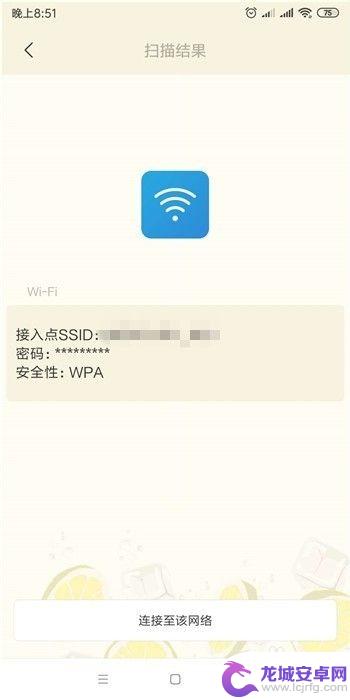
7.点击之后就会显示出来无线网密码了,如果想连接直接点击下方的【连接至该网络即可】。
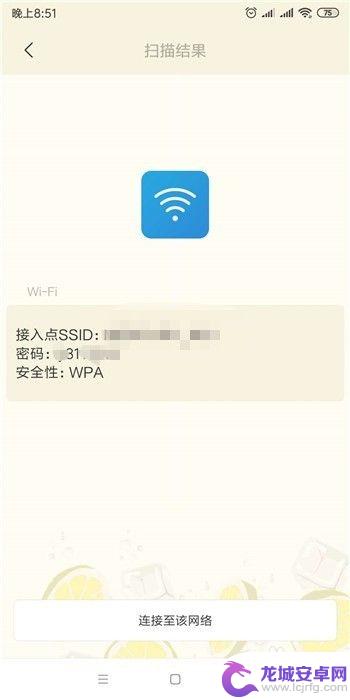
以上就是如何从手机上看wifi密码的全部内容,有需要的用户就可以根据小编的步骤进行操作了,希望能够对大家有所帮助。
相关教程
-
已连接wifi的手机如何查看wifi密码 手机查看已连接WiFi的密码方法
在我们日常生活中,手机已经成为了我们无法离开的必备工具,而对于已连接的WiFi密码,有时候我们却会遗忘或需要与他人共享。如何在已连接WiFi的手机上查看密码呢?幸运的是我们可以...
-
怎么显示手机wifi密码 如何查看手机连接的WiFi密码
在日常生活中,我们经常会连接手机到WiFi网络上,以便上网、下载应用、观看视频等,有时候我们会遇到一些情况,比如忘记了连接的WiFi密码,或者想要与朋...
-
手机连接上的wifi怎么看密码 如何查看手机连接的wifi密码
现手机已经成为我们生活中不可或缺的一部分,而连接上wifi更是我们使用手机时的必备条件之一,有时候我们会忘记之前连接过的wifi密码,又或者想要查看当前连接wifi的密码,该怎...
-
如何搜索手机wifi记录 怎么查看手机连接过的WIFI密码
在日常生活中,我们经常会连接各种WiFi网络,包括家里的、朋友的、甚至公共场所的,但是有时候我们会忘记这些网络的密码,想要查看手机连接过的WiFi密码却不知道如何操作。今天我们...
-
查看手机wifi连接密码 手机如何查看已连接WIFI密码
在日常生活中,我们经常会连接各种WIFI网络,但是很多时候我们可能会忘记连接的密码,当我们需要在其他设备上连接同一个网络时,却又不知道密码该怎么办呢?我们可以在手机上查看已连接...
-
荣耀手机连接的wifi怎么查看wifi密码 荣耀手机连接WiFi后如何查看密码
在如今的数字时代,WiFi已经成为我们生活中不可或缺的一部分,而对于使用荣耀手机的用户来说,连接WiFi是日常生活中的一项重要任务。...
-
如何用语音唤醒苹果6手机 苹果手机语音唤醒功能怎么开启
苹果6手机拥有强大的语音唤醒功能,只需简单的操作就能让手机立即听从您的指令,想要开启这项便利的功能,只需打开设置,点击Siri和搜索,然后将允许Siri在锁定状态下工作选项打开...
-
苹果x手机怎么关掉 苹果手机关机关不掉解决方法
在我们日常生活中,手机已经成为了我们不可或缺的一部分,尤其是苹果X手机,其出色的性能和设计深受用户喜爱。有时候我们可能会遇到一些困扰,比如无法关机的情况。苹果手机关机关不掉的问...
-
如何查看苹果手机详细信息 苹果手机如何查看详细设备信息
苹果手机作为一款备受瞩目的智能手机,拥有许多令人称赞的功能和设计,有时我们可能需要查看更详细的设备信息,以便更好地了解手机的性能和配置。如何查看苹果手机的详细信息呢?通过一些简...
-
手机怎么把图片保存到u盘 手机照片传到U盘教程
在日常生活中,我们经常会遇到手机存储空间不足的问题,尤其是拍摄大量照片后,想要将手机中的照片传输到U盘中保存是一个很好的解决办法。但是许多人可能不清楚如何操作。今天我们就来教大...